Accueil > Réseau > Paramètres du réseau sans fil > Utilisez le réseau sans fil > Configurer votre appareil pour un réseau sans fil avec la méthode PIN de Wi-Fi Protected Setup™ (WPS)
Configurer votre appareil pour un réseau sans fil avec la méthode PIN de Wi-Fi Protected Setup™ (WPS)
Si votre point d’accès/routeur sans fil prend en charge le protocole WPS, vous pouvez utiliser la méthode PIN (Personal Identification Number) pour configurer vos paramètres réseau sans fil.
La méthode PIN est l’une des méthodes de connexion développées par Wi-Fi Alliance®. En soumettant un code PIN créé par un Périphérique inscrit (votre appareil) dans le Registraire (un périphérique qui gère le réseau sans fil), vous pouvez configurer les paramètres du réseau sans fil et les paramètres de sécurité. Pour plus d'informations sur la procédure d'accès au mode WPS, reportez-vous à la documentation fournie avec votre point d'accès/routeur sans fil.
- Type A
- Connexion lorsque le point d’accès/routeur sans fil (1) joue aussi le rôle de Registraire.
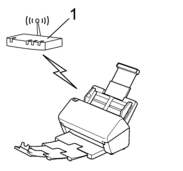
- Type B
- Connexion lorsqu'un autre appareil (2), tel qu'un ordinateur, est utilisé comme Registraire.
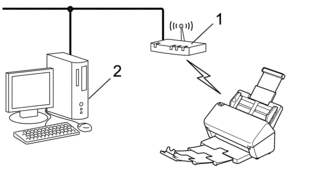
- Appuyez sur
 .
. - Lorsque [Activer WLAN? Souhaitez-vous continuer ?] apparaît, appuyez sur [Oui].L'assistant de configuration sans fil démarre. Pour annuler, appuyez sur [Non].
- L’écran LCD affiche un code PIN à huit chiffres et l’appareil lance la recherche de point d’accès/routeur sans fil.
- Depuis un ordinateur connecté au réseau, entrez l’adresse IP de l’appareil jouant le rôle de Registraire dans la barre d’adresse de votre navigateur. (Par exemple : http://192.168.1.2)
- Accédez à la page de configuration de WPS et saisissez le code PIN, puis suivez les instructions qui s'affichent à l'écran.

- Le Registraire est généralement le point d’accès/routeur sans fil.
- La page des paramètres varie en fonction de la marque du point d’accès/routeur sans fil. Plus d'informations détaillées, reportez-vous à la documentation de votre point d’accès/routeur sans fil.
- Effectuez l’une des actions suivantes :
- Windows 10
Cliquez sur . Dans le groupe Matériel et audio, cliquez sur Ajouter un périphérique.
- Windows 8.1
Positionnez la souris dans le coin inférieur droit de votre bureau. Lorsque la barre de menus apparaît, cliquez sur .
- Windows 7
Cliquez sur
 .
.

- Pour utiliser un ordinateur équipé de Windows 7, Windows 8.1 ou Windows 10 comme registraire, vous devez préalablement l’enregistrer sur votre réseau. Plus d'informations détaillées, reportez-vous à la documentation de votre point d’accès/routeur sans fil.
- Si vous utilisez Windows 7, Windows 8.1, ou Windows 10 comme Registraire, vous pouvez, une fois la configuration sans fil terminée, suivre les instructions à l’écran pour installer le pilote du scanner. Pour installer le Package Pilote & Logiciel complet,

 Guide d'installation rapide.
Guide d'installation rapide.
- Sélectionnez votre appareil et cliquez sur Suivant.
- Entrez le code PIN affiché sur l’écran LCD de l’appareil, puis cliquez sur Suivant.
- (Windows 7 uniquement) Sélectionnez votre réseau, puis cliquez sur Suivant.
- Cliquez sur Fermer.




